Регулиране на тона с помощта на образци на шарки (драйвер на принтера)
Можете да прегледате резултата от печата на графиката и да регулирате тона.
Когато промените баланса на цветовете, тона или наситеността/контраста на даден документ, функцията за печат на графиката отпечатва регулираните настройки в списък заедно с регулиращите стойности.
Процедурата за регулиране на тона при преглед на графиката е описана по-долу.
Избор на типа носител
Изберете типа на хартията, поставена в принтера, от списъка Тип носител (Media Type) в раздела Основен (Main).
Задаване на черно-бяло печатане на снимки
Поставете отметка в квадратчето Черно-бяло печатане на снимки (Black and White Photo Print).
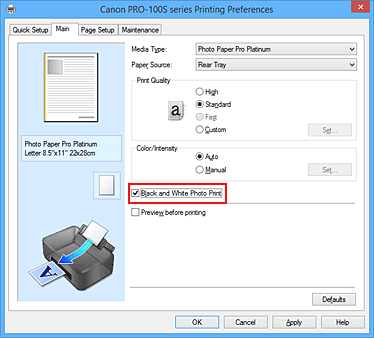
Избор на ръчното регулиране на цветовете
Изберете Ръчно (Manual) за Цвят/интензивност (Color/Intensity), след което щракнете върху Задаване... (Set...).
Ще се отвори диалоговият прозорец Ръчно регулиране на цветовете (Manual Color Adjustment).
Избор на печат на графика
В раздела Регулиране на цветовете (Color Adjustment) поставете отметка в квадратчето Печат на графика за регулиране на цветовете (Print a pattern for color adjustment), след което щракнете върху Предпочитания за печат на графика... (Pattern Print preferences...).
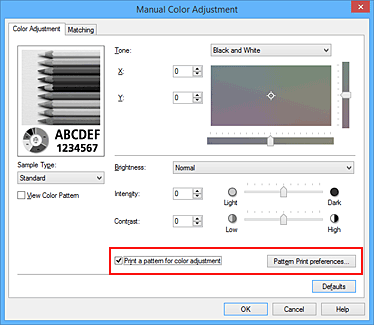
Настройка на печат на графика
Когато се отвори диалоговият прозорец Печат на графика (Pattern Print), укажете елементите, посочени по-долу, след което щракнете върху OK.
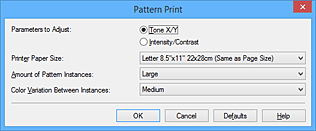
- Параметри за регулиране (Parameters to Adjust)
-
Изберете Тон X/Y (Tone X/Y).
 Важно
Важно- Когато не е поставена отметка в квадратчето Черно-бяло печатане на снимки (Black and White Photo Print) в раздела Основен (Main), Тон X/Y (Tone X/Y) не може да се зададе.
- Размер на хартията за принтер (Printer Paper Size)
-
Изберете размера на хартията, който да се използва за печат на графика.
 Забележка
Забележка- В зависимост от размера на хартията, избран в раздела Настройка на страницата (Page Setup), е възможно някои размери да не могат да се избират.
- Брой примери в графиката (Amount of Pattern Instances)
-
Изберете Най-голяма (Largest), Голяма (Large) или Малка (Small), за да зададете броя на графиките за печат.
 Забележка
Забележка- Най-голяма (Largest) и Голяма (Large) не могат да се избират, когато определени размери на хартията или изходящи размери на хартията са избрани.
- Вариации на цветовете между екземплярите (Color Variation Between Instances)
-
Задайте стойността за промяната на цветовете между съседни графики.
 Забележка
Забележка- Голяма (Large) е с приблизително двойно по-голям размер от Средна (Medium), а Малка (Small) е с приблизително двойно по-малък размер от Средна (Medium).
Проверка на резултата от разпечатката от печата на графиката
В раздела Регулиране на цветовете (Color Adjustment) изберете OK, за да затворите диалоговия прозорец Ръчно регулиране на цветовете (Manual Color Adjustment).
В раздела Основен (Main) изберете OK, след което извършете отпечатването. След това принтерът ще отпечата графика, в която зададеният от вас тон на цветовете е основната стойност.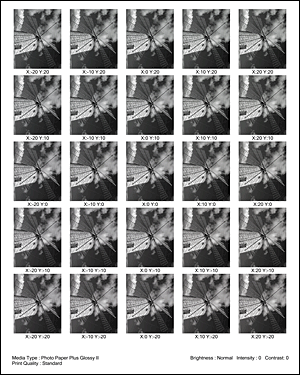
Регулиране на тона
Прегледайте резултата от разпечатката, след което изберете изображението, което ви харесва най-много. След това въведете стойностите X и Y (монохромна настройка), показани в долния край на изображението в полетата X и Y (монохромна настройка) в раздела Регулиране на цветовете (Color Adjustment).
Премахнете отметката от квадратчето Печат на графика за регулиране на цветовете (Print a pattern for color adjustment), след което щракнете върху OK.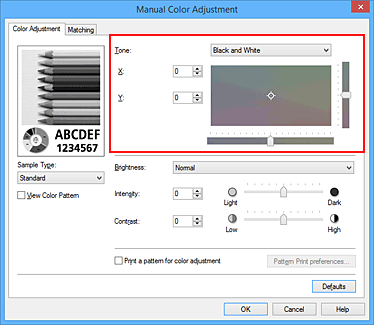
 Забележка
Забележка- Можете да настроите монохромни цветови тонове също така и като щракнете върху раздела Бърза настройка (Quick Setup), след което изберете Ръчно регулиране на цвят/интензивност (Color/Intensity Manual Adjustment) под Допълнителни функции (Additional Features).
Завършване на настройката
Щракнете върху OK в раздела Основен (Main).
След това при извършване на печат, документът ще се отпечата с тона, регулиран от функцията за печат на графика.
 Важно
Важно
- Когато е избрано Печат на графика за регулиране на цветовете (Print a pattern for color adjustment) в раздела Регулиране на цветовете (Color Adjustment), следните елементи се показват в сиво и не могат да се задават:
- Преглед преди печат (Preview before printing) в раздела Основен (Main)
- Страна с телбод (Stapling Side) и Указване на поле... (Specify Margin...) в раздела Настройка на страницата (Page Setup) (Когато е зададен Двустранен печат (Duplex Printing), може да се зададе само Страна с телбод (Stapling Side).)
- Можете да отпечатате шарка, само ако настройката Оформление на страницата (Page Layout) в раздела Настройка на страницата (Page Setup) е Нормален размер (Normal-size) или Без полета (Borderless).
- Когато не е поставена отметка в квадратчето Черно-бяло печатане на снимки (Black and White Photo Print) в раздела Основен (Main), Тон (Tone), X и Y не могат да се зададат (монохромна настройка).
- Тази функция може да не е налична в зависимост от приложния софтуер.

